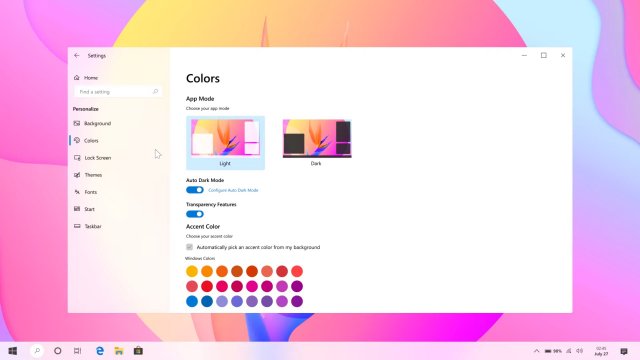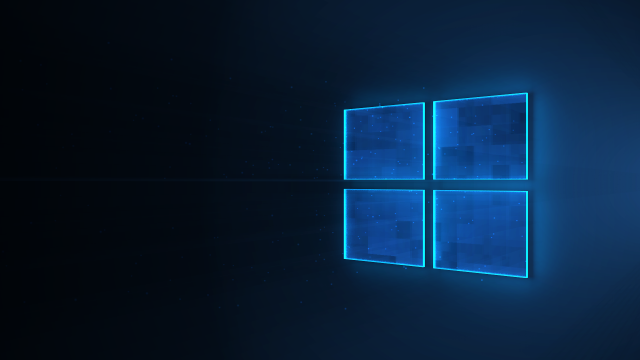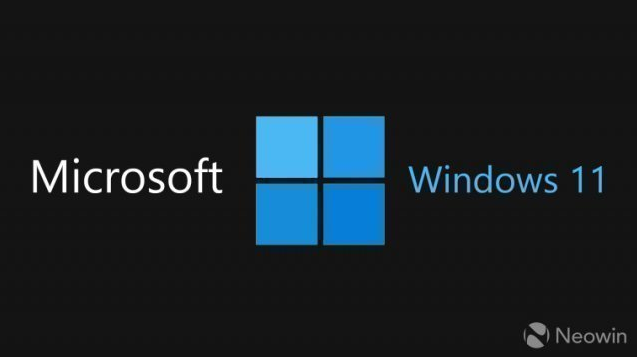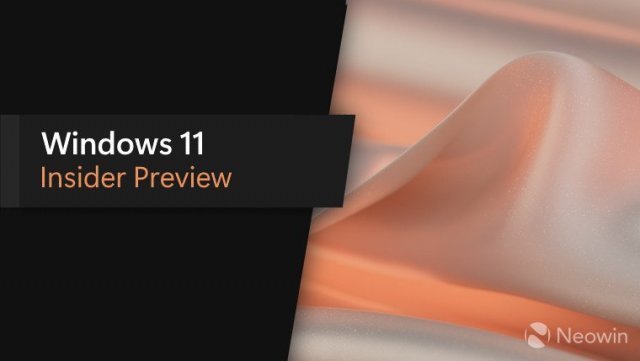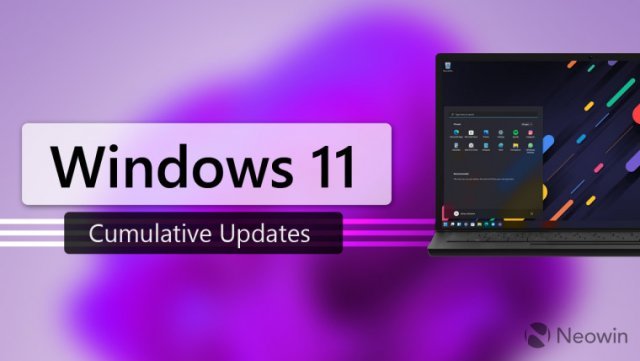Пресс-релиз сборки Windows 11 Insider Preview Build 23466
- Категория: Windows 11
- Дата: 25 мая 2023 г. в 01:06
- Просмотров: 574
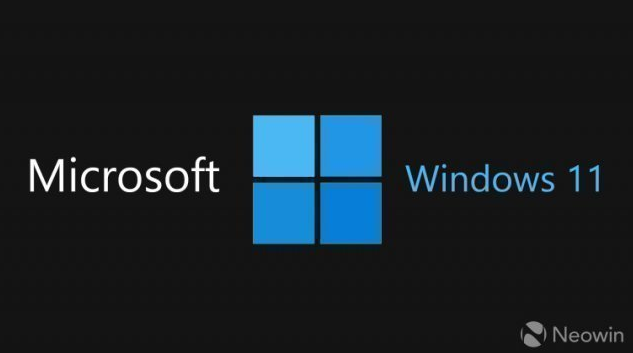
Компания Microsoft выпустила сборку Windows 11 Insider Preview Build 23466 для инсайдеров в Dev Channel. Microsoft выпускает ISO-образы для этой сборки — их можно скачать здесь.
Эта сборка включает в себя набор этих новых функций, которые были анонсированы и показаны на Build на этой неделе.
Что нового в сборке 23466
Dev Drive
Dev Drive — это новая форма тома хранилища, предназначенная для улучщения производительности ключевых рабочих нагрузок разработчиков. Dev Drive построена на технологии Resilient File System (ReFS) и включает в себя оптимизации файловой системы и функции, которые позволяют разработчикам лучше управлять профилем производительности и безопасности. Он был разработан для удовлетворения потребностей разработчиков в размещении исходного кода проекта, рабочих папок и кэшей пакетов. Он не предназначен для общих потребительских рабочих нагрузок, таких как библиотеки документов, установка упакованных приложений или инструментов, не предназначенных для разработчиков.
Чтобы настроить Dev Drive, вы можете создать его в свободном пространстве на существующем диске или создать VHD/VHDX. Это делается через приложение Настройки в Система> Хранилище> Дополнительные настройки хранилища> Диски и тома или через командную строку. Размер Dev Drive должен быть не менее 50 ГБ, и Microsoft рекомендует иметь на вашем устройстве 8 ГБ или более оперативной памяти.
Режим производительности, новая возможность антивирусной программы Microsoft Defender, предназначен для Dev Drive, чтобы свести к минимуму влияние на рабочие нагрузки разработчиков.
Подробнее о Dev Drive см. в этой документации на MS Learn.
ОТЗЫВЫ: Пожалуйста, отправьте отзыв в Feedback Hub (WIN + F) в Developer Platform> Dev Drive.
Улучшения резервного копирования и восстановления
Основываясь на функции восстановления приложений, о которой Microsoft объявила в прошлом году, Microsoft представляет в этой сборке дополнительные возможности резервного копирования и восстановления, чтобы сделать переход на новый ПК проще, чем когда-либо, и помочь разработчикам приложений удерживать пользователей при переходе на новый ПК. Цель этих изменений — посадить пользователей за рабочий стол, который им кажется знакомым, и вернуть их к продуктивной работе за считанные минуты на новом ПК.
• Приложение Windows Backup — Microsoft представляет это новое приложение для быстрого создания резервной копии вашего текущего ПК и подготовки к переходу на новый ПК;
• Закрепление приложений - ваши приложения магазина с предыдущего ПК будут закреплены там, где вы их оставили, как на панели задач, так и в меню «Пуск»;
• Настройки — настройки с вашего предыдущего устройства будут восстановлены на вашем новом ПК, чтобы помочь вам вернуться в рабочий процесс как можно быстрее;
После создания резервной копии либо с помощью нового приложения Windows Backup, либо в Учетные записи/Резервное копирование Windows в настройках, вы можете опробовать новое восстановление во время out-of-box- experience (OOBE) при настройке нового ПК или при сбросе существующего ПК с этой сборкой.
ПРИМЕЧАНИЕ: Инсайдеры могут легко опробовать этот опыт, запустив приложение Windows Backup на ПК с этой сборкой, а затем настроив новую виртуальную машину, используя ISO-образы для этой сборки, представленные здесь (или чистую установку этой сборки на другом ПК), и пройти через OOBE для нового опыта восстановления.
Для разработчиков, ознакомьтесь с рекомендациями для разработчиков, чтобы узнать больше о том, как обеспечить наилучшее восстановление для вашего приложения. Обратите внимание, что в этой сборке поддерживаются не все настройки и типы приложений, включая настольные приложения в магазине и приложения для Android. Резервное копирование рабочей или учебной учетной записи также не поддерживается.
ОТЗЫВЫ: Пожалуйста, отправьте отзыв в Feedback Hub (WIN + F) в Install and Update> Backup and Restore.
Новые возможности создания текста в голосовом доступе
Microsoft добавила две новые возможности, упрощающие создание текста с помощью голосового доступа. Теперь пользователи могут использовать команды «correction», чтобы исправлять слова, которые неправильно распознаются при голосовом доступе.
Вы можете сказать «correct [text]» или «correct that», чтобы исправить определенный фрагмент текста или последний надиктованный текст. Появится окно коррекции со списком опций, помеченных цифрами.
Вы можете сказать «click [number]», чтобы выбрать любой вариант из списка. Если вы выберете альтернативное слово из окна, выделенный текст будет заменен этим словом. Вы также можете сказать «spell that», чтобы продиктовать правильное написание текста.
Пользователи могут напрямую использовать команду «spell that» или «spell out», чтобы продиктовать правильное написание нестандартных слов, таких как имена пользователей, темы и т. д. Появляется окно проверки правописания, в котором вы можете диктовать буквы, цифры, символы, фонетический алфавит, и т. д. Вы получаете предложения, когда пишете текст. Вы можете сказать «click 1», чтобы ввести написанный текст, или сказать «click [number]», чтобы выбрать предложение (если оно есть). Все слова и фразы, продиктованные с помощью опыта проверки правописания, добавляются в словарь Windows и отображаются в качестве предложений, когда вы в следующий раз пытаетесь написать текст по буквам.
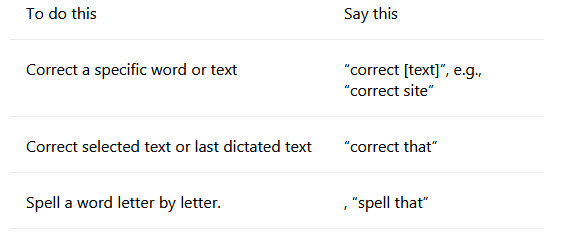
[Microsoft начинает развертывать это, поэтому опыт пока не доступен для всех инсайдеров в Dev Channel, поскольку Microsoft планирует отслеживать отзывы и посмотреть, как это работает, прежде чем развертывать это для всех пользователей.]
ОТЗЫВЫ: Пожалуйста, отправьте отзыв в Feedback Hub (WIN + F) в Accessibility> Voice Access.
Естественный голос диктора на китайском языке
Microsoft представляет новые естественные голоса на китайском языке, которые позволяют пользователям диктора с комфортом просматривать веб-страницы, читать и писать почту и делать многое другое. Естественные голоса диктора используют современные технологии преобразования текста в речь на устройстве и после загрузки поддерживаются без подключения к Интернету.
Чтобы использовать один из естественных голосов, добавьте его на свой компьютер, выполнив следующие действия:
1. Откройте настройки диктора, нажав сочетание клавиш WIN + Ctrl + N.
2. В разделе «Голос диктора» нажмите кнопку «Добавить» рядом с «Добавить естественные голоса».
3. Выберите голос, который хотите установить. Вы можете установить все голоса, но вы должны установить их отдельно. Новые китайские голоса — Microsoft Xiaoxiao и Microsoft Yunxi.
4. Чтобы начать загрузку выбранного голоса, выберите «Установить». Новый голос будет загружен и готов к использованию через несколько минут, в зависимости от скорости загрузки вашего Интернета.
5. После загрузки нового голоса в настройках диктора выберите предпочитаемый голос в выпадающем меню Голос диктора> Выберите голос.
Примечание: Если ваш язык отображения не установлен на китайский, то на шаге 3 вам сначала нужно будет выбрать «Выбрать другой язык», а затем выбрать китайский язык, а затем конкретный голос.
ОТЗЫВЫ: Пожалуйста, отправьте отзыв в Feedback Hub (WIN + F) в Accessibility> Narrator.
Изменения и улучшения
[Общее]
• Чтобы свести к минимуму отвлекающие факторы от тост-уведомлений, теперь Microsoft определяет, взаимодействует ли пользователь с тост-уведомлениями или нет, и предлагает отключить всплывающие баннеры для таких приложений. Это только остановит появление баннеров, и вы все равно сможете найти тост-уведомления в Центре уведомлений. Эта функция начинает развертываться, поэтому не все инсайдеры в Dev Channel увидят ее сразу;
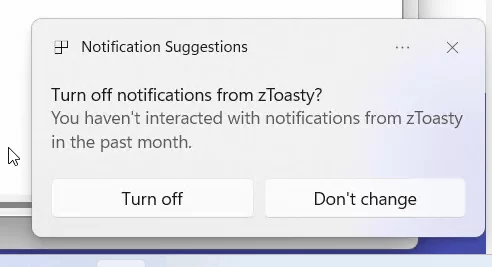
[Меню «Пуск»]
• Microsoft пробует другую модель ранжирования последних использованных файлов в разделе «Рекомендовано» меню «Пуск», которая учитывает время последнего использования файла, его расширение и многое другое. Это означает, что вы можете увидеть файлы не только в обратном хронологическом порядке по времени их последнего использования;
[Панель задач и системный трей]
• Microsoft рада представить вам раннюю версию одной из самых востребованных функций для Windows 11, режим «Никогда не комбинировать». В режиме «Никогда не комбинировать» вы сможете видеть каждое окно ваших приложений на панели задач по отдельности, а также соответствующие им метки. Вы можете найти эту функцию, перейдя в Настройки> Персонализация> Панель задач> Поведение панели задач. Эта функция начинает развертываться, поэтому не все инсайдеры в Dev Channel увидят ее сразу;
[Поиск на панели задач]
• Microsoft начинает повторно развертывать исследование нового поведения при наведении курсора мыши на поле поиска и блик подсветки поиска. Первоначально оно начало развертываться со сборки 23440, но было отключено для исправления ошибки. Предлагаемая модель взаимодействия направлена на создание более увлекательного опыта поиска путем вызова всплывающего окна поиска при наведении курсора мыши на блик поля поиска. Это поведение можно настроить, щелкнув правой кнопкой мыши на панели задач, выбрав «Настройки панели задач» и настроив предпочтительный опыт поля поиска;
[Проводник]
• Версия проводника на Windows App SDK теперь полностью развернута для инсайдеров в Dev Channel, и Microsoft удаляет иконку «пицца» на панели команд;
[Эмодзи]
• Microsoft увидела ваши отзывы и обновила несколько эмодзи в текущем наборе. Microsoft знает, что в этом релизе есть несколько ошибок, которые будут исправлены в будущих сборках;
[Windows Security]
• Microsoft обновила диалоговые окна уведомлений Windows Security (firewall), чтобы они соответствовали визуальным элементам Windows 11;
[Сеть]
• Добавлена поддержка мостовых адаптеров через командную строку через netsh;
• Сети Passpoint Wi-Fi теперь будут поддерживать улучшенную производительность подключения и отображать URL-адрес в быстрых настройках, чтобы предоставить пользователям информацию о месте или мероприятии;
• Microsoft добавила поддержку WPA3 в функцию мгновенной точки доступа Phone Link для более безопасного подключения к точке доступа телефона. Также внесены исправления для соблюдения настроек лимитного подключения, уменьшения количества дубликатов профилей и отображения отображаемого имени телефона в списке сетей;
[Приложение Настройки]
• Microsoft добавила ссылки на дополнительные свойства сетевых адаптеров и интернет-свойства в Настройки> Сеть и Интернет> Дополнительные параметры сети;
• Microsoft добавила способ для просмотра паролей Wi-Fi для ваших известных сетей через Настройки> Сеть и Интернет> Wi-Fi и Управление известными сетями;
• Microsoft добавила возможность присоединения к сетям Bluetooth Personal Area в Настройки> Bluetooth и устройства> Устройства. Эта опция появится для сопряженных устройств, таких как телефоны, которые совместно используют Интернет через Bluetooth;
• Основываясь на ваших отзывах, Microsoft добавила дополнительные на страницу «Использование данных», которые позволяют устанавливать дневные и еженедельные лимиты данных. На странице теперь также будет отображаться, насколько превышен лимит данных;
• Обновлен дизайн списков, отображаемых на страницах Настройки> Приложения> Автозагрузка приложений и Настройки> Приложения> Дополнительные параметры приложений> Псевдонимы выполнения приложения, чтобы он был более согласован с другими страницами приложения Настройки;
• Обновлено Настройки> Приложения> Автозагрузка, чтобы упростить доступ к дополнительной информации о перечисленных приложениях;
[Для разработчиков]
• Microsoft перемещает страницу настроек «Для разработчиков» из Настройки> Конфиденциальность и безопасность в Настройки> Система;
Исправления
[Проводник]
Microsoft исправила следующие проблемы для инсайдеров, предварительно просматривающих версию проводника на Windows App SDK:
• Исправлена проблема, из-за которой проводник или панель управления могли перестать реагировать на клики после вызова контекстного меню;
• Исправлена проблема, из-за которой проводник и панель задач не реагировали на изменения светлого и темного режимов (пока explorer.exe не был перезапущен), если у вас была эта версия;
Microsoft исправила следующие проблемы для инсайдеров с галереей в проводнике:
• Добавлены иконки для записей в выпадающем списке «Коллекция» в галерее;
Microsoft исправила следующие проблемы для инсайдеров с модернизированной панелью сведений в проводнике:
• Исправлена проблема, при которой диктор ничего не говорил при открытии и закрытии панели сведений;
[Панель задач]
• Исправлена проблема, из-за которой на панели задач в настройках с несколькими мониторами отображался индикатор окна приложения, сфокусированного на вашем экране, хотя на самом деле это не так;
[Поиск на панели задач]
• Исправлена проблема, из-за которой некоторые пользователи видели мерцание контента до завершения загрузки контента при открытии всплывающего окна поиска;
• Исправлена проблема, которая приводила к сбою поиска при запуске для некоторых инсайдеров в предыдущей сборке;
[Уведомления]
• Исправлена проблема, из-за которой происходил сбой Центра уведомлений и страницы уведомлений в приложении Настройки при переключении статуса «Не беспокоить» для некоторых инсайдеров в последних нескольких сборках;
[Диспетчер задач]
• Теперь иконка поиска должна быть легче видна при использовании контрастной темы;
• Нажатие ввода, когда фокус клавиатуры находится на одном из разделов (например, «Память») на странице «Производительность», теперь должен фактически переключать разделы;
• Панель навигации стала немного уже. В рамках этого изменения, при необходимости, текст теперь будет перенесен;
• Подменю создания файла дампа памяти ядра в реальном времени теперь имеет клавиши доступа;
• Изменение размера диспетчера задач в верхней части окна теперь должно работать;
[Приложение Настройки]
• Исправлена проблема, из-за которой иногда происходил случайный сбой приложения Настройки при переходе с некоторых страниц;
[Windows Spotlight]
• Исправлена проблема, которая приводила к сбою explorer.exe при выборе «узнать больше об этом изображении» в предыдущей сборке;
ПРИМЕЧАНИЕ: Некоторые исправления, отмеченные здесь в сборках Insider Preview из Dev Channel, могут попасть в сервисные обновления для выпущенной версии Windows 11.
Известные проблемы
[Dev Drive]
• [НОВОЕ] При перезагрузке к вашему Dev Drive могут быть подключены дополнительные фильтры, помимо AV. Чтобы проверить, какие фильтры подключены, запустите «fsutil devdrv query:» в Windows PowerShell. Если вы видите больше, чем ваши AV-фильтры, вы можете запустить «fsutil volume dismount:», а затем «fsutil devdrv query:». После этих шагов вы должны видеть только свои AV-фильтры;
• [НОВОЕ] На разном оборудовании может быть разная производительность. Если вы заметили снижение производительности на вашем компьютере, отправьте Microsoft отзыв!;
[Поиск на панели задач]
• [НОВОЕ] Инсайдеры, у которых есть новое поведение при наведении курсора мыши на поле поиска и блик подсветки поиска, увидят пустую всплывающую подсказку, отображаемую на мгновение, пока курсор мыши наведён на блик. Это также может произойти с инсайдерами, у которых нет нового поведения при наведении курсора мыши — пустая всплывающая подсказка может отображаться при наведении курсора мыши на блик;
• Пользователи диктора могут не иметь возможности перемещения вниз по левой боковой панели всплывающего окна поиска;
• Масштабирование текста может не работать во всплывающем окне поиска;
[Проводник]
• [НОВОЕ] Инсайдеры могут столкнуться со сбоем проводника при перетаскивании полосы прокрутки или попытке закрытия окно во время продолжительного процесса загрузки файла;
Инсайдеры, у которых есть галерея в проводнике, увидят следующие проблемы:
• Для первоначальной загрузки галереи может потребоваться дважды щелкнуть узел на панели навигации;
• Обновления в реальном времени (включая фильтрацию) в настоящее время отключены и требуют использования кнопки «Обновить» в качестве обходного пути;
• Производительность загрузки миниатюр для обезвоженных облачных файлов и использование памяти в больших коллекциях - известные проблемы, над исправлением которых Microsoft работает. Пожалуйста, захватывайте трассировки производительности в Feedback Hub для любых проблем, связанных с производительностью. Перестройка индексатора может помочь, если миниатюры отсутствуют для облачных файлов; найдите в поиске «Параметры индексирования» и загляните в дополнительные настройки, чтобы найти инструмент перестройки;
• Фотографии из OneDrive for Business в настоящее время должны быть гидратированы для правильной работы;
• Некоторые типы файлов (например, HEIC) могут рендериться некорректно или некачественно;
Инсайдеры, у которых есть клавиши доступа в проводнике:
• Клавиши доступа будут отображаться непоследовательно, если ни одна кнопка не будет нажата. Нажатие кнопки заставит их снова появиться;
У инсайдеров могут возникнуть проблемы со следующими командами для рекомендуемых файлов в проводнике:
• При нажатии на команду «Поделиться» в настоящее время открывается лист общего доступа Windows (не OneDrive);
[Панель задач и системный трей]
• [НОВОЕ] Если вы перетащите окно в представлении задач на другой рабочий стол, иконка этого приложения может не появиться на панели задач;
[Уведомления]
• [НОВОЕ] Кнопка копирования для быстрого копирования кодов двухфакторной аутентификации (2FA) в тост-уведомлениях (впервые представленная в сборке 23403) в настоящее время не работает в этой сборке. Исправление будет в будущей сборке;
[Резервное копирование и восстановление]
• [НОВОЕ] Резервные копии ПК, настроенного с помощью восстановления, могут не отображаться при последующих восстановлениях;
• [НОВОЕ] Восстановление одноцветных фонов рабочего стола пока не поддерживается;
Для разработчиков
Вы можете загрузить последнюю версию Windows Insider SDK по адресу aka.ms/windowsinsidersdk.
Пакеты SDK NuGet теперь также доступны в NuGet Gallery | WindowsSDK, который включает:
• Пакеты .NET TFM для использования в приложениях .NET, как описано на ms/windowsinsidersdk;
• Пакеты C ++ для заголовков и библиотек Win32 для каждой архитектуры;
• Пакет BuildTools, когда вам просто нужны такие инструменты, как MakeAppx.exe, MakePri.exe и SignTool.exe;
Эти пакеты NuGet обеспечивают более детальный доступ к SDK и лучшую интеграцию в конвейеры CI/CD.
Пакеты SDK теперь публикуются как для канала Canary, так и для канала Dev, поэтому не забудьте выбрать правильную версию для своего инсайдерского канала.
Не забывайте использовать адаптивный код при нацеливании на новые API, чтобы убедиться, что ваше приложение работает на всех компьютерах клиентов, особенно при сборке с SDK Dev Channel. Обнаружение функций рекомендуется вместо проверки версии ОС, поскольку проверки версии ОС ненадежны и не будут работать должным образом во всех случаях.
О Dev Channel
НАПОМИНАНИЕ: Dev Channel был перезагружен. Инсайдеры Windows, которые были в Dev Channel на сборках серии 25000, переходят в Canary Channel. Забегая вперёд, Dev Channel будет получать сборки серии 23000. Инсайдеры, перешедшие в Canary Channel и желающие вернуться в Dev Channel, могут выполнить чистую установку Windows 11, следуя этим инструкциям, а затем повторно присоединиться к Dev Channel для получения сборок серии 23000.
Dev Channel получает сборки, которые представляют собой длительную работу инженеров Microsoft с функциями и возможностями, которые могут никогда не быть выпущены, поскольку Microsoft пробует разные концепции и получает отзывы. Важно помнить, что сборки, которые Microsoft выпускает для Dev Channel, не должны рассматриваться как соответствующие какой-либо конкретной версии Windows, а включенные функции могут меняться со временем, быть удалены или заменены в инсайдерских сборках или могут никогда не выпускаться за пределы инсайдеров Windows для обычных клиентов. Для получения дополнительной информации, пожалуйста, прочитайте этот пост в блоге о том, как Microsoft планирует использовать Dev Channel для инкубации новых идей, работы над долгосрочными задачами и контроля состояния отдельных функций.
В некоторых случаях функции и возможности могут сначала появляться в Canary Channel, а затем в Dev Channel, однако Dev Channel обеспечит лучшую стабильность платформы. По мере того, как Microsoft приближается к релизу, некоторые функции и возможности также будут доступны в Beta Channel, когда они будут готовы.
Водяной знак на рабочем столе, который вы видите в правом нижнем углу рабочего стола, является нормальным для этих предварительных сборок.
Похожие новости
Наши спонсоры
- Комментарии
Информация
Посетители, находящиеся в группе Гости, не могут оставлять комментарии к данной
публикации.